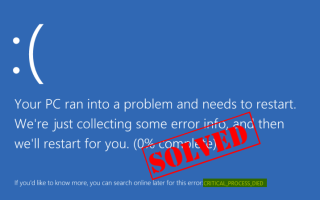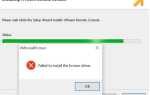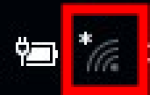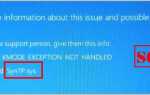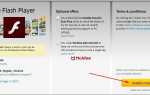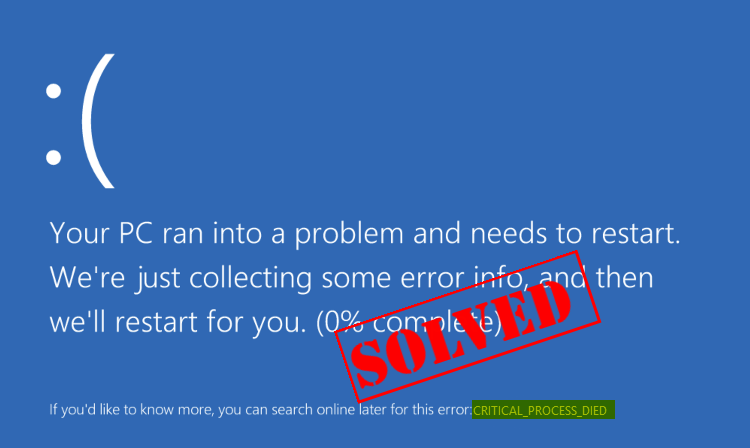
Если ваш компьютер с Windows 10 внезапно переходит в синий экран, и он говорит, что у вас есть КРИТИЧЕСКИЙ ПРОЦЕСС УМЕР ошибка, вы не одиноки. Но вам не нужно беспокоиться об этом, мы обеспечим вашу защиту.
Вот 4 исправления для вас, чтобы попытаться исправить Критический процесс умер ошибка. Возможно, вам не придется пробовать их все; просто пройдите вниз, пока не найдете тот, который работает для вас.
4 исправления для Умершего Критического Процесса
Вот 4 решения для вас, чтобы попробовать. Возможно, вам не нужно пробовать их все; просто пройдите вниз, пока не найдете тот, который работает для вас.
- Запустите проверку на вирусы
- Обновление драйверов устройств
- Отменить последние изменения
- Запустить SFC DISM
Вам нужно войти в Windows на проблемном компьютере, чтобы попробовать любое из этих решений. Если вы не можете войти в Windows, 3 раза включите и выключите компьютер, чтобы выполнить полную перезагрузку и перезапустите его в безопасном режиме, а затем попробуйте эти решения.
Что такое критический процесс умер?
Критический процесс умер синий экран смерти, с кодом ошибки 0x000000EF, означает, что критический системный процесс — ваш компьютер умер. Процесс может быть настолько критичным, что может повредить ваш жесткий диск, вашу память или, даже очень редко, ваш процессор. Но не беспокойтесь, мы вас прикрыли. Читайте и найдите решения этой проблемы.
Если вы впервые столкнулись с этой проблемой, ваш компьютер перезагрузится и вернется в нормальное состояние. Но если вы видели это сообщение об ошибке много раз, вам нужно что-то сделать с вашим ПК, поскольку это указывает на то, что критический системный процесс виноват.
1: запустить проверку на вирусы
КРИТИЧЕСКИЙ ПРОЦЕСС УМЕР ошибка может быть вызвана шпионским или вредоносным ПО. Даже если они не опасного вида, они все равно могут вызвать проблему.
Поэтому, прежде чем мы углубимся в решение этой проблемы другими способами, вам следует проверить ваш компьютер с помощью надежных антивирусных программ. Если вы обнаружите какие-либо вредоносные программы или файлы, удалите и удалите их полностью.
2: Обновить драйверы устройств
В большинстве случаев глючные драйверы могут вызвать Критический процесс умер синий экран ошибки смерти. Вы можете попробовать обновить все драйверы устройств до последних версий, чтобы исправить это.
Есть два способа получить правильные драйверы для вашей видеокарты и монитора: вручную или автоматически.
Обновление драйвера вручную — Вы можете обновить драйверы устройств вручную, перейдя на веб-сайт производителя для всех ваших устройств и выполнив поиск самых последних правильных драйверов для каждого из них. Обязательно выбирайте только те драйверы, которые совместимы с вашим вариантом Windows 10.
Автоматическое обновление драйвера — Если у вас нет времени, терпения или навыков работы с компьютером для обновления драйверов устройств вручную, вы можете вместо этого сделать это автоматически с Водитель Легко. Driver Easy автоматически распознает вашу систему и найдет правильные драйверы для ваших аппаратных устройств и вашего варианта Windows 10, а также загрузит и установит их правильно:
1) Скачать и установите Driver Easy.
2) Запустите Driver Easy и нажмите кнопку Сканировать сейчас кнопка. Driver Easy проверит ваш компьютер и обнаружит проблемы с драйверами.

3) Нажмите Обновить Кнопка рядом с любым отмеченным устройством для автоматической загрузки и установки правильной версии этого драйвера (вы можете сделать это с БЕСПЛАТНОЙ версией).
Или нажмите Обновить все для автоматической загрузки и установки правильной версии всех драйверов, которые отсутствуют или устарели в вашей системе (для этого требуется Pro версия которая поставляется с полной поддержкой и 30-дневной гарантией возврата денег. Вам будет предложено обновить, когда вы нажмете Обновить все).

3: отменить последние изменения
Еще одна большая причина Критический процесс умер неисправен или глючит аппаратное или программное обеспечение. Если вы недавно установили некоторые программы или компоненты оборудования, попробуйте обновить их до последних доступных версий или полностью удалить их с ПК.
4: Запустить SFC DISM
Если ваш жесткий диск или ОЗУ повреждены, появляется синий экран ошибки смерти, такой как Критический процесс умер появится и принудительно перезагрузит ваш компьютер. Это способ защиты вашего компьютера от дальнейшего повреждения. Вы можете запустить две встроенные проверки, чтобы убедиться, что ваш диск и оперативная память находятся в хорошем состоянии:
1: Запустить SFC (Проверка системных файлов)
SFC обозначает проверку системных файлов. Это поможет вам заменить поврежденные или неисправные системные файлы новыми хорошими.
1) На клавиатуре нажмите Ключ с логотипом Windows, и введите CMD. Щелкните правой кнопкой мыши Командная строка и нажмите Запустить от имени администратора.

2) Введите SFC / SCANNOW и нажмите Войти на вашей клавиатуре.

Подождите некоторое время, чтобы завершить этот процесс. Затем перезагрузите компьютер.
3) Перезагрузите компьютер после завершения проверки. Посмотрите, возникает ли ошибка Critical Process Died снова. Если проблема не устранена, перейдите к проверке DISM.
2: Запустить DISM (Обслуживание образов развертывания и управление ими)
DISM обозначает Обслуживание образов развертывания и управление ими. Если проверка системных файлов не может помочь вам исправить Критический процесс умер синий экран ошибки смерти, вы также можете запустить DISM. В противном случае это не было бы необходимо.
1) На клавиатуре нажмите Ключ с логотипом Windows, и введите CMD. Щелкните правой кнопкой мыши Командная строка и нажмите Запустить от имени администратора.

2) В окне командной строки введите следующие команды одну за другой и нажмите Войти ключ после каждого.
Dism / Онлайн / Cleanup-Image / CheckHealth
Dism / Онлайн / Очистка изображения / ScanHealth
Dism / Онлайн / Очистка-Image / RestoreHealth

3) Перезагрузите компьютер, когда все проверки будут выполнены.
Последнее средство: обновить или сбросить Windows 10
Если вы попробовали все вышеперечисленные методы, но по-прежнему не можете решить Критический процесс умер проблема, пришло время обновить или сбросить Windows 10.
Если вам нужна дополнительная помощь, перейдите к сообщениям ниже для получения более подробных инструкций:
Как легко обновить или сбросить Windows 10?